Ein VPN auf deinem iPhone zu deaktivieren ist extrem einfach und dauert normalerweise nicht länger als zehn Sekunden. Egal, ob du Netzwerkprobleme beheben, standortbezogene Dienste nutzen oder deinen Akku schonen möchtest, du kannst das VPN ganz einfach über seine App oder die Einstellungen deines iPhones deaktivieren.
Falls du damit Probleme hast und das VPN nicht deaktivieren kannst, haben wir hier eine kurze Liste mit Tipps zur Fehlerbehebung für dich zusammengestellt.
So deaktivierst du das VPN auf deinem iPhone
Du kannst das VPN in den Einstellungen deines iPhones oder in der App deaktivieren. Die folgenden Schritte sollten funktionieren, egal ob du CyberGhost VPN für iPhone oder ein anderes VPN verwendest.
Methode 1. Schalte das VPN über die Einstellungen deines iPhones aus
- Öffne die Einstellungen deines iPhones und tippe dann auf VPN.
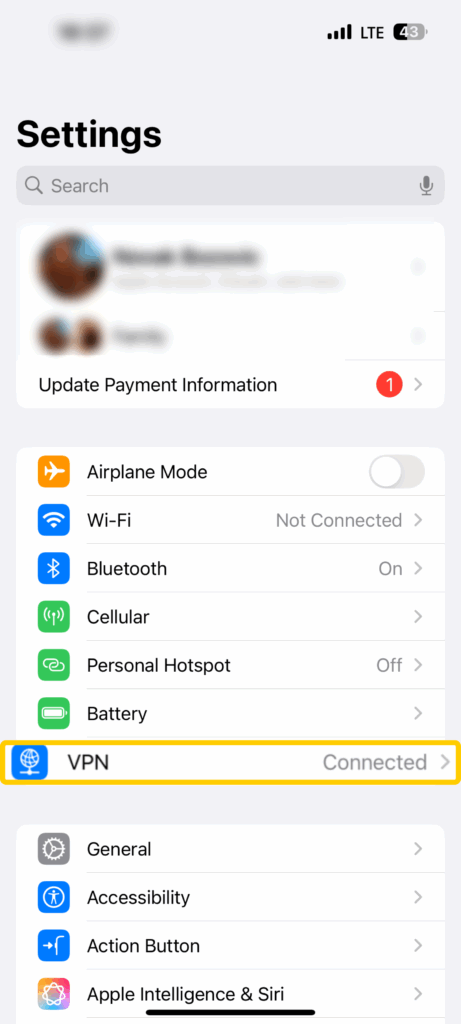
- Achte auf den Tab „VPN-Status“ am oberen Rand des Bildschirms. Der Regler sollte eingeschaltet sein und es sollte „Verbunden“ angezeigt werden.
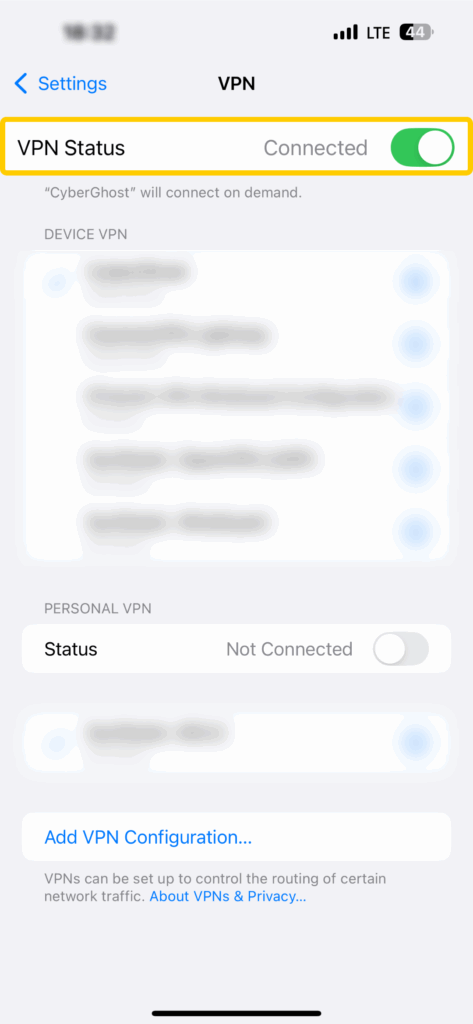
- Stelle den Regler in die Aus-Position. Wenn das VPN erfolgreich deaktiviert wurde, wird der Status „Nicht verbunden“ angezeigt
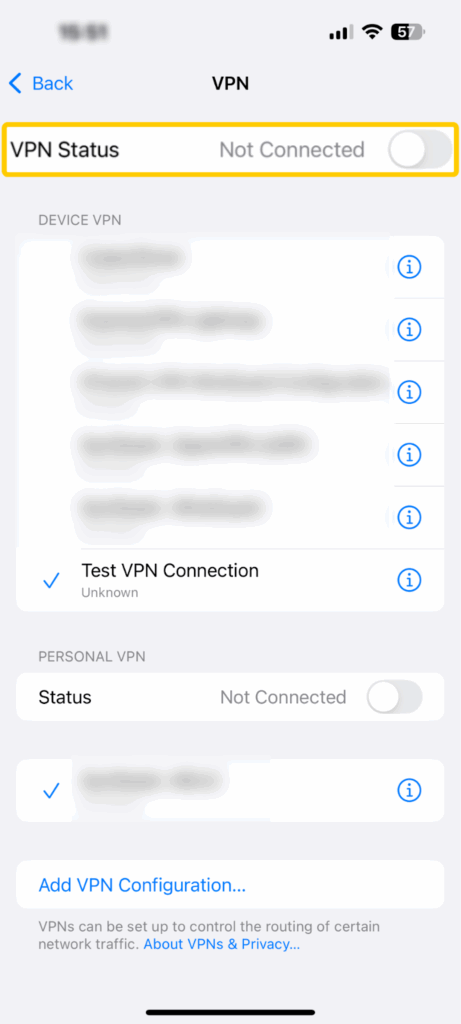
Methode 2. Deaktiviere das VPN über seine mobile App
- Öffne die VPN-App und benutze die Schaltfläche auf dem Verbindungsbildschirm, um die Verbindung zu trennen. Die Schaltfläche kann wie ein Ein-/Ausschaltsymbol aussehen oder „Trennen“, „Stopp“ oder „Ausschalten“ heißen
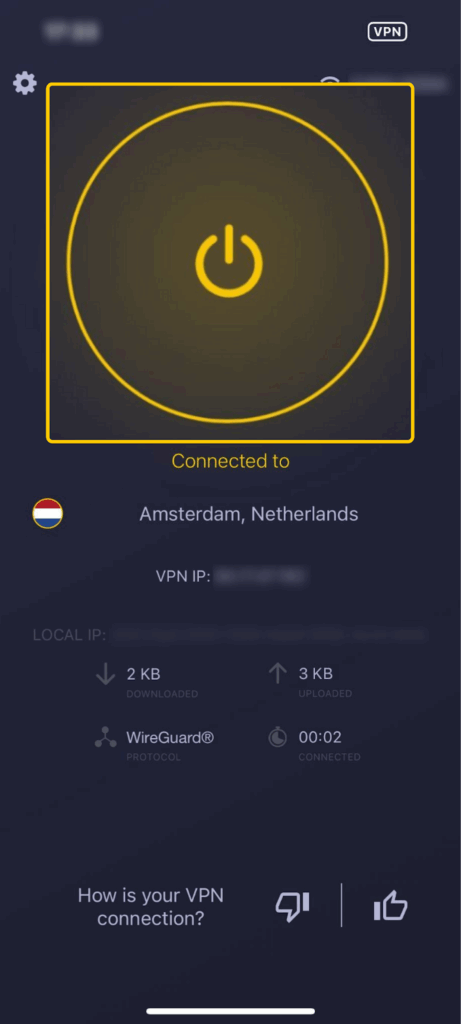
- Warte bis das VPN getrennt ist. Wenn es deaktiviert ist, wird dies auf der Hauptschaltfläche der App oder dem Verbindungsbildschirm angezeigt. Wenn du dir nicht sicher bist, ob das VPN deaktiviert ist, überprüfe die Statusleiste deines iPhones – das VPN-Symbol sollte verschwunden sein.
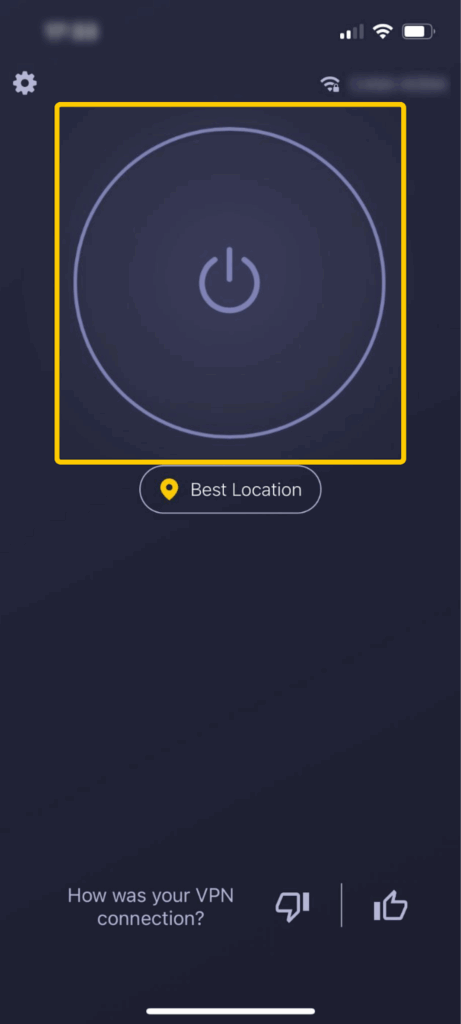
Das kannst du tun, wenn du das VPN auf deinem iPhone nicht deaktivieren kannst
Wenn sich dein VPN immer wieder verbindet und du es nicht abschalten kannst, kann das an den integrierten iOS-Einstellungen, den Optionen der VPN-App oder an App- oder Geräteproblemen liegen. Die folgenden Tipps zur Fehlerbehebung sollten helfen.
1. Überprüfe die Auto-Connect-Einstellungen in deiner VPN-App
Einige VPN-Apps haben automatische Verbindungseinstellungen, die dein manuelles Trennen der Verbindung überschreiben können. Solche Einstellungen könnten die VPN-Verbindung automatisch wieder erneut herstellen, wenn du das Netzwerk wechselst, dein iPhone oder die VPN-App neustartest.
Um dies zu beheben, rufe die Einstellungen deiner VPN-App auf und deaktiviere alle Optionen, die Dinge wie „Auto-Verbindung“, „Always-On VPN“, „Automatisch neu verbinden“ oder „Beim Start verbinden“ erwähnen.
2. Deaktiviere die Einstellung „Bei Bedarf verbinden“ deines iPhones
„Bei Bedarf verbinden“ ist eine VPN-Funktion von iOS, die deine VPN-Verbindung in bestimmten Situationen neustartet, z. B. wenn du dich mit ungesicherten Netzwerken verbindest oder auf bestimmte Webseiten zugreifst. Das kann dazu führen, dass sich das VPN wieder verbindet, auch wenn du es deaktiviert hast.
Deaktiviere die Einstellung einfach wie folgt:
- Gehe zu Einstellungen > VPN.
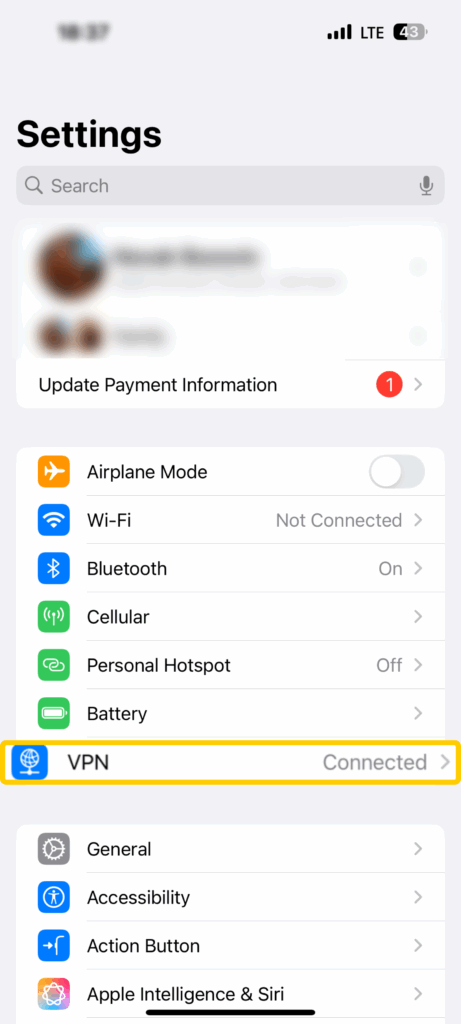
- Tippe auf das ⓘ-Symbol neben dem VPN, das du verwendest.
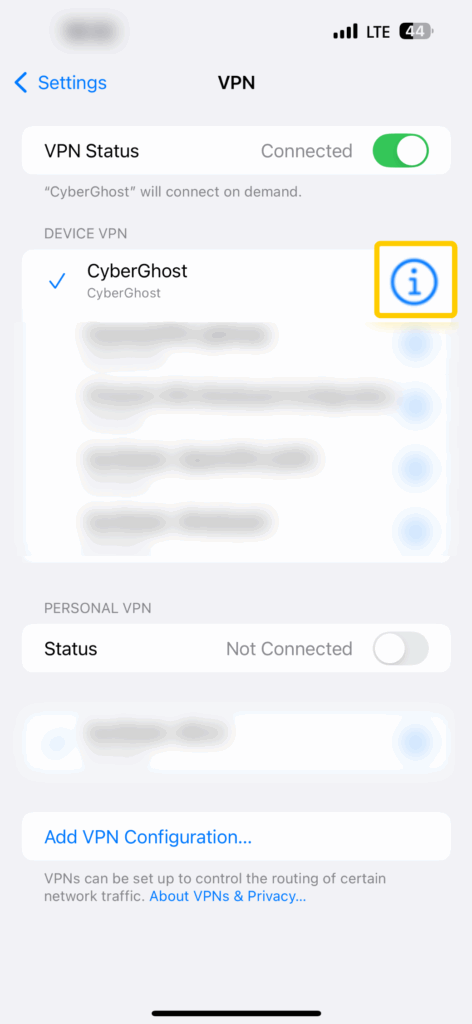
- Schalte Bei Bedarf verbinden aus.
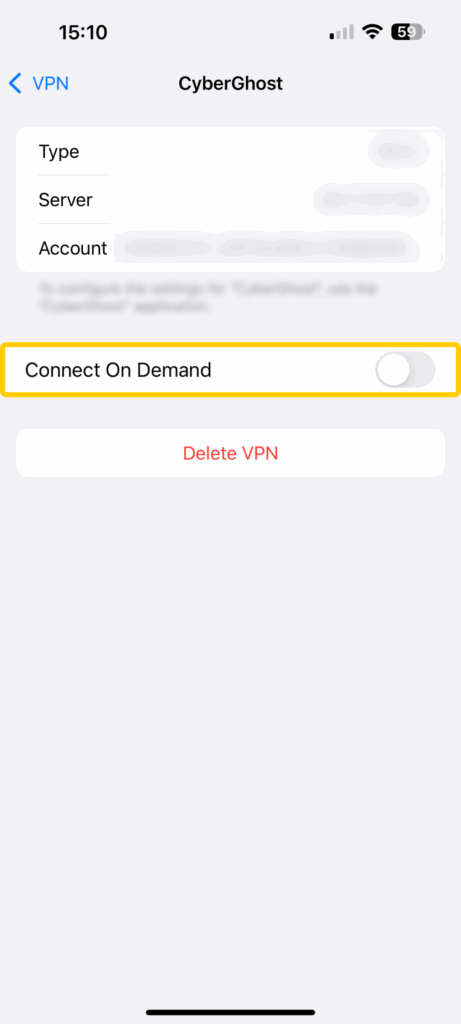
3. Neustart oder Neuinstallation der VPN-App
Manchmal kann ein einfacher Neustart der VPN-App das Problem beheben. Wenn das nicht der Fall ist, versuche, die App neu zu installieren. Möglicherweise sind bei der Erstinstallation Fehler aufgetreten, die nun verhindern, dass die VPN-Verbindung getrennt wird. Stelle nach der Neuinstallation der App sicher, dass du keine „Auto-Connect“- oder „Always-On“-Einstellungen aktiviert hast.
4. Starte dein iPhone neu
Dadurch können vorübergehende Störungen behoben oder zwischengespeicherte Verhaltensweisen gelöscht werden, die verhindern könnten, dass die VPN-Verbindung unterbrochen wird. Um dein iPhone neuzustarten, halte eine der beiden Lautstärketasten und die Seitentaste gedrückt, bis du einen Schieberegler zum Ausschalten siehst. Schiebe dann den Schieberegler und warte, bis sich das Gerät ausschaltet. Halte anschließend die Seitentaste gedrückt, um dein iPhone wieder einzuschalten.
5. Entferne Konfigurationsprofile (falls möglich)
Bildungseinrichtungen und Unternehmen können VPN über Konfigurationsprofile auf firmeneigenen Geräten sowie persönlichen Geräten (mit der Erlaubnis des Eigentümers) installieren. Konfigurationsprofile können dauerhafte Einstellungen haben, die das VPN aktiviert lassen.
So kannst du ein Konfigurationsprofil deaktivieren:
- Gehe zu Einstellungen > VPN.
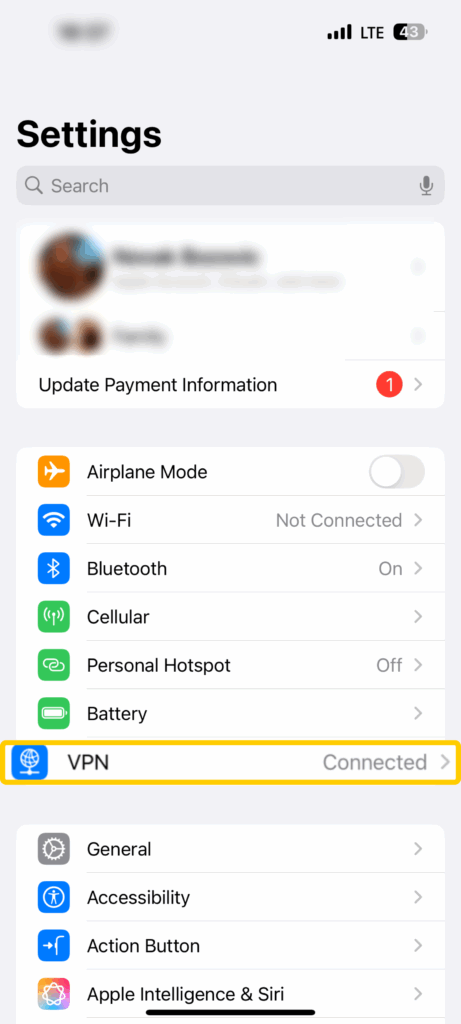
- Tippe auf das ⓘ neben dem VPN.
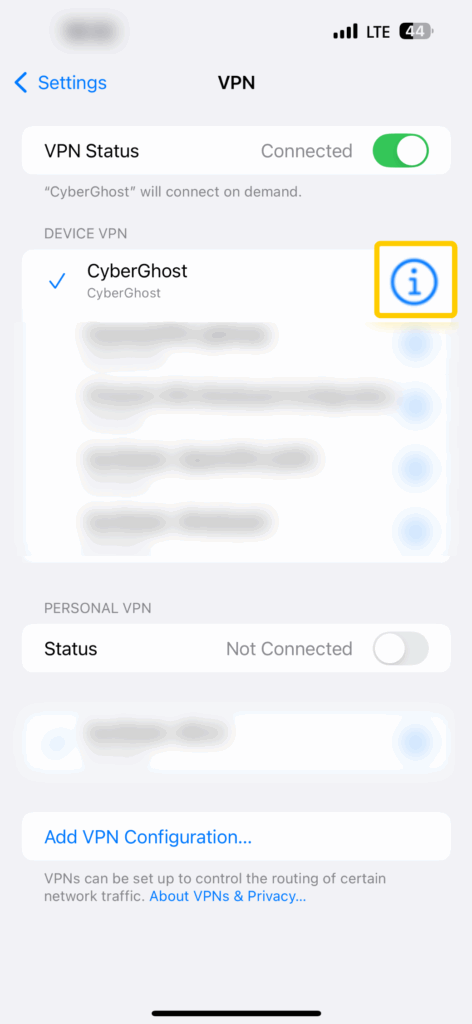
- Wähle VPN löschen aus.
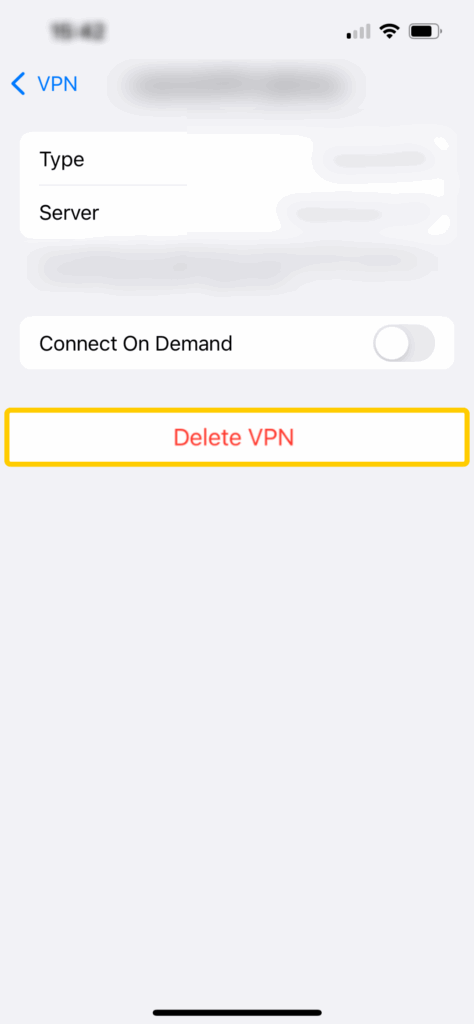
Denk daran, dass du dafür, abhängig von den Regeln deiner Schule oder deines Arbeitsplatzes, eine Erlaubnis brauchst.
6. Wende dich an den Kundenservice des VPN.
Wenn du dein VPN immer noch nicht deaktivieren kannst, wende dich an den Kundenservice deines VPN-Anbieters. Dieser kann dir bei der Fehlersuche helfen, die Verbindung aus der Ferne trennen, oder dich durch andere notwendige Schritte führen.
Wenn du ein Ghostie bist, benutze diesen Link, um den Kundensupport von CyberGhost VPN zu kontaktieren.
Warum sollte ich das VPN auf meinem iPhone deaktivieren?
Ein VPN erhöht deine Privatsphäre und Sicherheit im Internet, aber es gibt Situationen, in denen es dennoch sinnvoll ist, es auszuschalten. Das kann sein, um Netzwerkprobleme zu beheben, standortbezogene Dienste zu nutzen oder den Akku deines iPhones zu schonen. Beachte nur, dass das Ausschalten deines VPN deinen Traffic vollkommen ungeschützt lässt und deine echte IP-Adresse preisgibt.
Behebung von Netzwerkproblemen
Wenn du ein VPN benutzt, durchläuft dein Traffic einen VPN-Server, bevor er das Internet erreicht. Dieser zusätzliche Schritt kann manchmal die Netzwerkleistung beeinträchtigen, vor allem wenn du einen weit entfernten oder überlasteten Server verwendest. Das kann dazu führen, dass die Geschwindigkeit sinkt, Apps nicht geladen werden oder die Meldungen „Kein Dienst“ oder „Suche“ erscheinen, die auf Verbindungsprobleme hinweisen.
Bevor du das VPN deaktivierst, versuche zunächst, einen anderen Server zu verwenden. Wähle eine, die näher an dir liegt und nicht überfüllt ist. Wenn die Probleme weiterhin bestehen, trenne die VPN-Verbindung, um zu sehen, ob sie die Ursache für das Problem ist.
Nutzung standortbezogener Dienste
VPN ändern deine IP-Adresse, sodass Online-Apps und -Dienste deinen ungefähren Standort nicht sehen können. Das schützt deine Privatsphäre, könnte aber auch standortbezogene Dienste wie Mitfahrgelegenheiten, Essenslieferdienste oder Wetterplattformen verfälschen. Das kann dazu führen, dass sie nicht mehr auf deine Eingaben reagieren oder nicht mehr verfügbar sind.
In dieser Situation solltest du das VPN ausschalten, damit die Apps deinen Standort ungestört abrufen können. Sobald sie richtig funktionieren, kannst du dich wieder mit dem VPN verbinden und mit dem fortfahren, was du vorher gemacht hast.
Verwenden von Streaming- oder Banking-Apps
Mobile Streaming- und Banking-Apps können IP-Adressen von VPN blockieren, um Lizenz- und Urheberrechtsbestimmungen einzuhalten oder als Sicherheitsmaßnahme gegen verdächtige Anmeldeversuche. Wenn du nicht auf eine Streaming- oder Mobile Banking-App zugreifen kannst, während du mit dem VPN verbunden bist, solltest du es besser ausschalten. Du kannst die Verbindung wiederherstellen, wenn du die App nicht mehr benutzt.
Beheben einer schwachen Verbindung
Du solltest dich nicht mit einem VPN verbinden, wenn du mit einer instabilen Verbindung zu kämpfen hast, egal ob die Ursache ein schwaches WLAN-Signal, ein instabiles Netzwerk oder Daten-Roaming ist. Wenn du ein VPN verwendest, machst du die Sache wahrscheinlich noch schlimmer. Webseiten und Apps könnten sehr lange zum Laden brauchen oder deine VPN-Verbindung könnte häufig abbrechen.
Das Trennen der VPN-Verbindung behebt die schwache Verbindung zwar nicht automatisch, aber es macht sie etwas stabiler, sodass du das Internet weiter nutzen kannst. Verbinde dich einfach wieder mit dem VPN, wenn du keine Verbindungsprobleme mehr hast.
Schütze die Lebensdauer deines Akkus
Wenn ein VPN im Hintergrund läuft, wird der Akku deines Handys stärker beansprucht. Das passiert, weil die VPN-App ständig Daten mit dem VPN-Server austauscht und diese jedes Mal ver- und entschlüsselt. Wenn dein Akku fast leer ist (10–15 %) und du dein Handy nicht spontan aufladen kannst, ist es eine gute Möglichkeit, das VPN auszuschalten, damit der Akku länger hält.
Warum du das VPN auf deinem iPhone nicht deaktivieren solltest
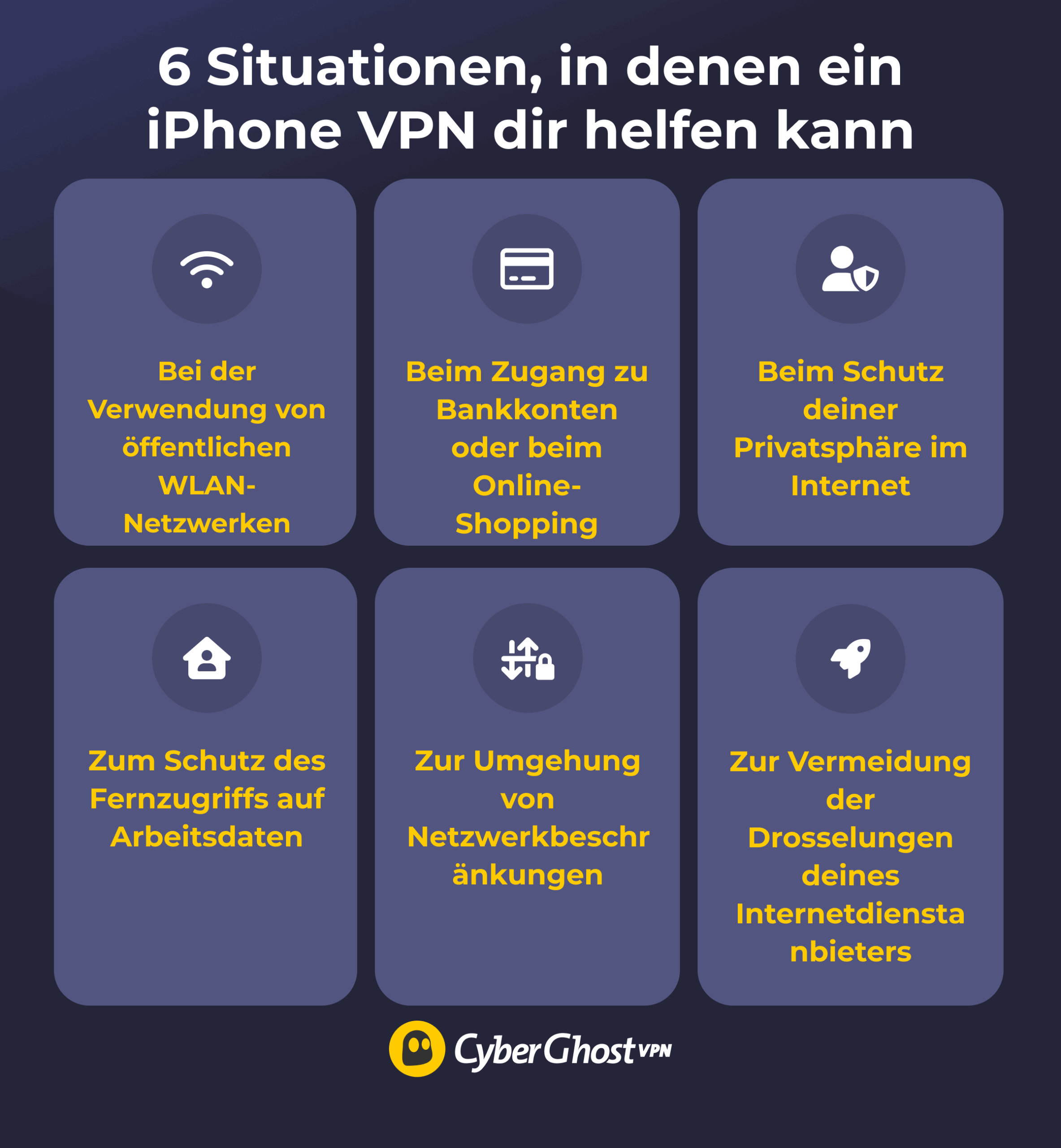
Ein VPN verschlüsselt den Traffic deines iPhones. Deshalb solltest du es in der Regel eingeschaltet lassen, wenn du deine Online-Daten schützen musst (z. B. wenn du ein öffentliches WLAN nutzt oder online einkaufst). VPN sind auch praktisch, wenn du mit Netzwerkbeschränkungen oder Bandbreitendrosselungen zu kämpfen hast. Im Folgenden gehen wir auf alle Situationen näher ein.
Bei der Verwendung von öffentlichen WLAN-Netzwerken
Wenn du ein öffentliches WLAN nutzt, bist du Sicherheitsrisiken wie Identitätsdiebstahl, Online-Spionage und Account-Hijacking ausgesetzt. Das liegt daran, dass die meisten öffentlichen WLAN-Netzwerke keine Verschlüsselung verwenden, sodass Cyberkriminelle deinen Traffic überwachen können. Ein VPN macht deinen gesamten Online-Traffic unlesbar und sorgt dafür, dass du auch in ungesicherten WLAN-Netzwerken sicher bist.
Beim Zugang zu Bankkonten oder beim Online-Shopping
Ein VPN verringert das Risiko eines Identitätsdiebstahls oder Finanzbetrugs, wenn du Online-Banking betreibst, online einkaufst oder andere Aktivitäten im Internet durchführst, bei denen du deine persönlichen Daten eingeben musst. Das VPN verschlüsselt alle deine Daten und verringert so das Risiko, dass Cyberkriminelle sie abfangen und manipulieren.
Schutz deiner Privatsphäre im Internet
Du solltest das VPN eingeschaltet lassen, wenn du dir Sorgen um deine Online-Privatsphäre machst. Ein VPN ändert deine IP-Adresse und verhindert, dass Webseiten, Apps und böswillige Akteure sie nutzen, um deine Standortdaten zu sammeln. VPN erschweren es außerdem Werbetrackern, deine Online-Aktivitäten zu überwachen, da sie deine Surfaktivitäten nicht mit deiner echten IP-Adresse verknüpfen können.
Schutz des Fernzugriffs auf Arbeitsdaten
Du könntest dein iPhone nutzen, um von unterwegs oder in einem Restaurant, einer Bar oder einem Café auf Arbeitskonten, Unternehmensdateien oder Geschäftstools zuzugreifen. Was auch immer du konkret tust, du solltest dich immer zuerst mit einem VPN verbinden, da es deinen Traffic schützt. Ohne ein VPN könnten Cyberkriminelle deine Verbindungen abfangen und deine Arbeitsdaten gefährden.
Umgehen von Netzwerkbeschränkungen
Einige Netzwerke verwenden Firewalls (ein Netzwerksicherheitssystem), um bestimmte Online-Dienste und Webseiten zu blockieren. Das passiert normalerweise in Schul-, College- und Hotelnetzwerken. Die Netzwerkadmins können den Internetzugang beschränken, um die Bandbreitennutzung zu kontrollieren oder um Sicherheitsmaßnahmen zu treffen. Manchmal tun sie es auch einfach standardmäßig.
Ein VPN ist der beste Weg, um diese Einschränkungen zu umgehen. Anstatt dich direkt mit dem gesperrten Netzwerk zu verbinden, läuft dein Traffic über das VPN, sodass die Firewall nicht sieht oder blockiert, worauf du zugreifst.
Zur Vermeidung von Drosselungen deines Internetdienstanbieters
Eine Drosselung seitens deines Internetdienstanbieters liegt vor, wenn er deine Internetgeschwindigkeit während der Hauptnutzungszeiten drosselt. Internetdienstanbieter können dies für bandbreitenintensive Online-Aktivitäten wie Streaming, Dateidownloads oder Online-Spiele tun.
Ein VPN verhindert eine Bandbreitendrosselung, weil es deinen Traffic verschlüsselt. Auf diese Weise kann dein Internetdienstanbieter nicht sehen, was du online tust, und kann deine Geschwindigkeit nicht gezielt für bestimmte Aktivitäten drosseln.
Fazit: Das VPN auf deinem iPhone zu deaktivieren ist super einfach
Du kannst das VPN auf deinem iPhone ganz einfach über die App oder die Einstellungen deines Geräts deaktivieren. Das lohnt sich, wenn du Netzwerkprobleme beheben, die Akkulebensdauer deines iPhones verlängern oder standortsbezogene Apps verwenden möchtest. Wenn sich das VPN nicht ausschalten lässt, musst du möglicherweise die automatischen Verbindungsfunktionen der VPN-App oder die Einstellung „Bei Bedarf verbinden“ auf deinem Handy deaktivieren.
Denke einfach daran, das VPN eingeschaltet zu lassen, wenn du deine Online-Daten schützen musst, z. B. wenn du öffentliche WLAN-Netzwerke nutzt, auf deine Bankkonten zugreifst oder online einkaufst. CyberGhost VPN bietet erstklassige Sicherheits- und Datenschutzfunktionen und hat eine intuitive iOS VPN-App, mit der du dich mit nur einem Fingertipp verbinden und deine Verbindung trennen kannst. Du kannst CyberGhost VPN auch risikofrei kaufen, denn CyberGhost unterstützt langfristige Käufe mit einer 45-tägigen Geld-zurück-Garantie (bei den monatlichen Tarifen gibt es eine 14-tägige Geld-zurück-Garantie).
FAQ
Wie deaktiviere ich das VPN auf meinem iPhone in den Einstellungen?
Um die VPN-Verbindung über die Einstellungen deines iPhones zu trennen, gehe zu Einstellungen > VPN und schalte anschließend die Option VPN-Status auf „Aus“. Wenn die VPN-Verbindung erfolgreich getrennt wird, wird auf der Seite VPN-Status „Nicht verbunden“ angezeigt
Kann ich ein VPN direkt über das Kontrollzentrum auf dem iPhone deaktivieren?
Ja, aber nur, wenn die VPN-App es dir erlaubt, einen Schalter zum Trennen der Verbindung zum Kontrollzentrum deines Geräts hinzuzufügen. Wenn das nicht der Fall ist, musst du das VPN über die App oder die Einstellungen deines iPhones deaktivieren.
Was ist, wenn die VPN-Schaltfläche auf meinem iPhone ausgegraut ist?
Dies kann aufgrund von App- oder Geräteproblemen, automatischen Verbindungseinstellungen oder VPN-Konfigurationsprofilen passieren. Um dies zu beheben, musst du die Funktion zur automatischen Verbindung des VPN deaktivieren, die Option „Bei Bedarf verbinden“ auf deinem Handy ausschalten, die VPN-App oder dein iPhone neustarten oder das Konfigurationsprofil des VPN entfernen (falls möglich). Sollte das nicht funktionieren, kannst du dich immer noch an den Kundenservice des VPN wenden.
Wie entferne ich eine VPN-Konfiguration von meinem iPhone?
Um eine VPN-Konfiguration zu entfernen, gehe zu Einstellungen > Allgemein > VPN & Gerätemanagement, wähle das Konfigurationsprofil aus, tippe neben dem Profil auf ⓘ und wähle „VPN löschen“ aus. Je nach den Bestimmungen deines Arbeitsplatzes oder deiner Schule benötigst du möglicherweise eine Administratorberechtigung, um das Konfigurationsprofil zu entfernen.
Beeinträchtigt das Ausschalten eines VPN auf meinem iPhone meine Internetverbindung?
Ja, wenn du das VPN ausschaltest, ist dein Traffic nicht mehr verschlüsselt und dein Internetdienstanbieter kann dein Surfverhalten sehen. Das bedeutet auch, dass Webseiten deine IP-Adresse verwenden können, um deinen ungefähren Standort zu ermitteln. Außerdem verlangsamt die Verbindung mit einem VPN in der Regel deine Internetgeschwindigkeit, sodass du vielleicht einen Geschwindigkeitsanstieg bemerkst, wenn du das VPN ausschaltest.
Warum schaltet sich mein VPN auf meinem iPhone immer wieder automatisch ein?
Das passiert normalerweise, weil deine VPN-App Einstellungen für die automatische Verbindung hat, die du deaktivieren musst, um zu verhindern, dass sie sich erneut verbindet. Die „Bei Bedarf verbinden“-Funktion deines iPhones kann auch deine VPN-Verbindung neustarten, wenn du auf ein ungesichertes Netzwerk zugreifst oder eine bestimmte Webseite aufrufst.
Wie verhindere ich, dass sich eine VPN-App von selbst wieder verbindet?
Deaktiviere die „Bei Bedarf verbinden“-Funktion deines Handys, da sie das VPN in bestimmten Situationen dazu zwingen kann, sich erneut zu verbinden (z. B. bei einer Verbindung mit einem ungesicherten Netzwerk). Überprüfe außerdem, ob die Einstellungen der VPN-App für die automatische Verbindung deaktiviert sind. Wenn das nicht funktioniert, starte die VPN-App erneut bzw. installiere sie neu oder starte dein iPhone neu. Wenn sich das VPN immer noch nicht wieder verbindet, wende dich an den Kundensupport des Anbieters.
Ist es sicher, das VPN auf meinem iPhone zu deaktivieren, wenn ich mobile Daten verwende?
Das kommt darauf an. Die Nutzung mobiler Daten ist in der Regel sicherer als die Nutzung eines öffentlichen Netzwerkes, weil dein Internetdienstanbieter das Netz verschlüsselt. Es ist ziemlich sicher, dass du dein VPN ausschalten kannst, es sei denn, du machst etwas Sensibles wie Bankgeschäfte, Online-Shopping oder versuchst, deinen Standort und deine Privatsphäre zu schützen.


Kommentieren